Jak ručně upgradovat zařízení Nexus s ADB Sideload

Aktualizace Nexus OTA jsou trochu záhadou - pocházejí přímo od Googlu, ale také závisí na schválení dopravce předtím, než budou odeslány zařízení v určitých sítích. Získání nejnovější aktualizace OTA znamenalo buď čekání na několik týdnů, nebo manuální blikající plný tovární obraz, který může být trochu janky. Nyní je však tento proces efektivnější, takže můžete nejnovější aktualizaci blikat jedním příkazem bez čekání.
Zatímco stará tovární obrazová metoda byla v teorii jednoduchá, nebylo to vždy velmi spolehlivé - někdy skript Google nefunguje, takže byste museli blikat spoustu souborů ručně z příkazového řádku. Navíc vyžadoval odemčený zavaděč, který nová metoda neudělá.
Tato nová metoda používá příkazadb sideload, aby nejnovější aktualizaci bleskem bleskem bleskem. Pokud jste tento příkaz předtím nepoužívali, může to být na první pohled trochu skličující - ale je to docela snadné. A navíc, je to rychlejší, než čeká na to, že OTA narazí na vaše zařízení.
První krok: Získejte svůj počítač a zařízení připraveno
Než začnete s tím, budete muset mít ADB a fastboot nastavený na vašem počítači. Pro snadné použití budete muset také nastavit ADB v systému Windows PATH. Jakmile to všechno nastavíte, jste připraveni na zařízení Nexus vytlačit některé OTA. Sladké.
Dále, pokud jste tak ještě neučinili, budete potřebovat přístup do nabídky Možnosti vývojáře v telefonu a povolit ladění USB. Opět je to jednoduché a jakmile to bude hotovo, nebudete to muset opakovat (pokud přístroj resetujete z výroby).
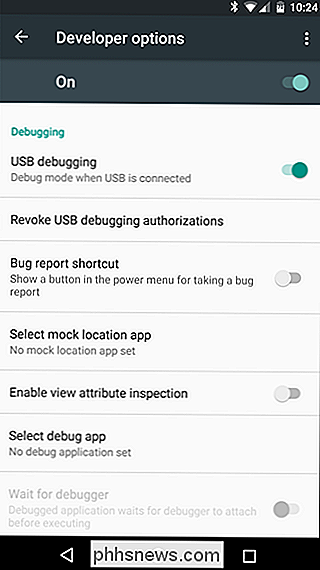
U všech připravovaných věcí se přečtěte na stránku souborů OTA Google. Existuje právní smlouva, kterou musíte přijmout předtím, než budete mít přístup k souborům, ale je to jen typické mumbo jumbo: tyto soubory jsou poskytovány společností Google, souhlasíte s podmínkami, bla bla bla. Jakmile souhlasíte, stahování se zobrazí.
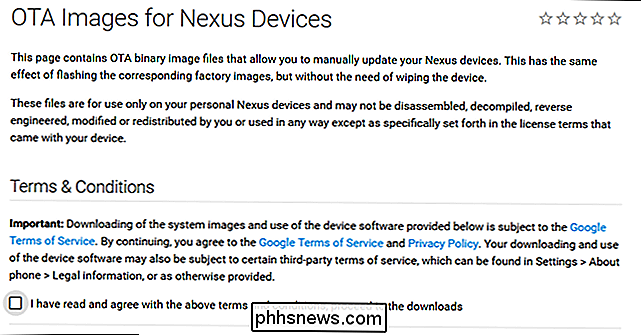
Protože byla spuštěna tato funkce pouze , jsou pro každé zařízení dostupné pouze nejnovější soubory OTA. Použiji nejnovější aktualizaci opravy zabezpečení na mém Nexusu 6P pro tento výukový program - to je stavět MTC19T pro ty, kteří následují doma.
Jakmile máte přístup ke stažení, pokračujte a najděte sestavu pro vaše zařízení. Kliknutím na odkaz "Link" spustíte stahování. Jedná se o plné balíčky OTA, takže jsou stále jen velké jako Factory Image - ten pro můj 6P je obrovský 910 MB.

Stažený soubor a instalace ADB jsou připraveny začít. > Krok 2: Připojte zařízení a restartujte zařízení do obnovy
Pokračujte a připojte zařízení k počítači. Když to poprvé uděláte, budete muset na tomto PC schválit ladění USB - pokud je to váš osobní počítač (což doufám, že je to, protože jste na ni nainstalovali spoustu věcí), zaškrtněte políčko "Vždy povolit z tohoto počítače ".
Poté přejděte do složky, do které jste soubor OTA uložili. Shift + klikněte pravým tlačítkem myši na složku a ujistěte se, že nejprve nejsou vybrány žádné soubory. V okně příkazu se ujistěte, že počítač může vidět zařízení s následujícím příkazem:
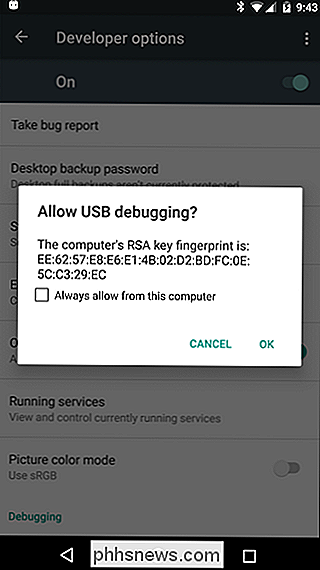
adb zařízení
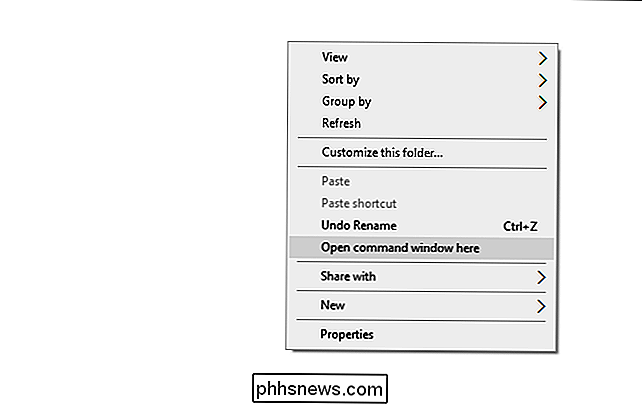
Je-li správně připojen, zobrazí se alfanumerický identifikátor a slovo "zařízení". Jste připraveni jít.
Tento příkaz použijte k restartování zařízení k obnovení:
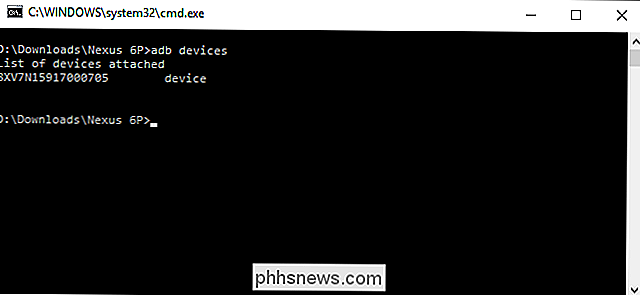
adb reboot recovery
Vaše zařízení by mělo začít restartovat.
Krok třetí: Sideload OTA Update
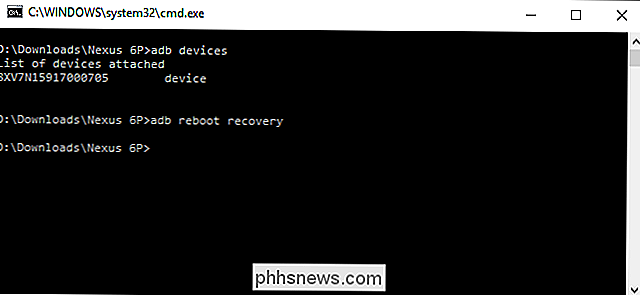
Zařízení se restartuje na obrazovku s malým Androidem a červeným vykřičníkem. Stisknutím tlačítka Zvýšení hlasitosti
podržte stisknuté tlačítko Napájení
a zobrazí se skryté menu obnovení. Jakmile se nabídka objeví, použijte tlačítko Snižte hlasitost k navigaci na volbu "Apply update from ADB" stiskněte tlačítko napájení. Tímto bude zařízení připraveno přijmout soubor OTA. Zpět do počítače zadejte následující:

adb sideload

... kde
updatefile.zip
je název souboru vašeho OTA .Po správném spuštění se soubor začne tlačit na zařízení. Procento dokončení se zobrazí v příkazovém řádku, což vám poskytne nějakou představu, kdy bude dokončeno. Bude to trvat trochu, takže jděte do kávy.Když je hotovo, nabídka pro obnovení se znovu objeví na vašem telefonu s již zvýrazněnou volbou "Reboot systém nyní". Stiskněte tlačítko Napájení, chcete-li začít restartovat.
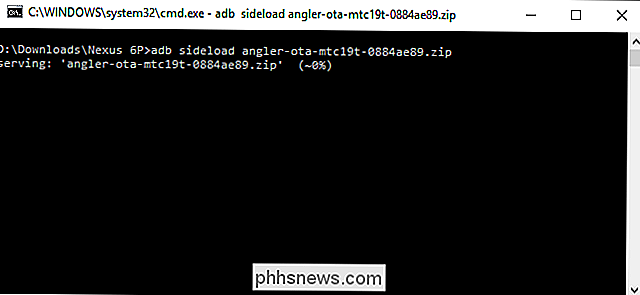
Během restartování můžete pokračovat a odpojit telefon od počítače. Je pravděpodobné, že se trochu nakoupíte, protože systém Android musí po aktualizaci optimalizovat aplikace. Může to trvat
, zatímco
závisí na tom, kolik aplikací jste nainstalovali. (Naštěstí začínáme s Androidem N, optimalizační časy se výrazně zlepší.) A to je to, že jste skončili. Gratulace. Zatímco
adb sideload
není nutně nová, jedná se o jedno z prvních skutečných každodenních použití - zejména pro uživatele, kteří nejsou zakořeněni. Je to snadnější způsob, jak ručně flashovat soubory OTA, zejména proto, že nemusíte procházet všemi problémy s blikáním nového bootloaderu, obnovy, rádia nebo systémových souborů - jednoho příkazu a to je vše. Mám rád autopilot.

Jak uspořádat a lépe spravovat své objednávky na Amazon
Pokud si objednejte spoustu věcí z Amazonu, pravděpodobně máte rozsáhlou historii objednávek. Dnes chceme diskutovat o tom, jak můžete spravovat minulé objednávky a dokonce je archivovat, takže již nejsou v seznamu. SOUVISEJÍCÍ: Jak spravovat vaše Kindles a knihy z webových stránek Amazonky Historie objednávek Amazon se pravděpodobně rozkládá několik let a může obsahovat stovky, možná tisíce předchozích objednávek.

Musíte použít ovladač ovladačů při aktualizaci ovladačů?
Někteří geeki používají při aktualizaci svých ovladačů - obecně grafických ovladačů - "čističe ovladačů", aby se starý ovladač úplně odinstaloval a žádné zbývající soubory nebudou v konfliktu s novým ovladačem. Je to nutné? Pokud jste někdy používali čistič řidičů, bylo to asi před několika lety. Nemusíte je spouštět, pokud nenastanete problémy po upgradu ovladačů.



